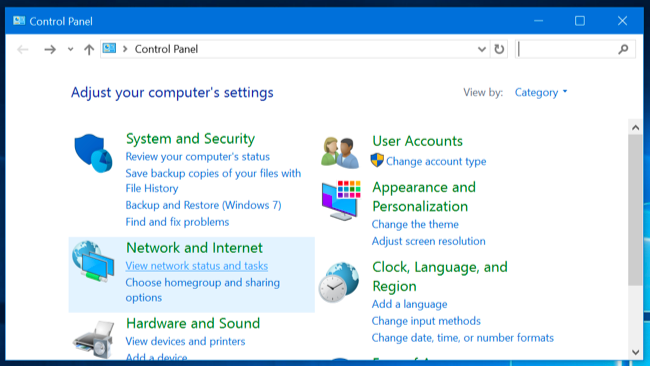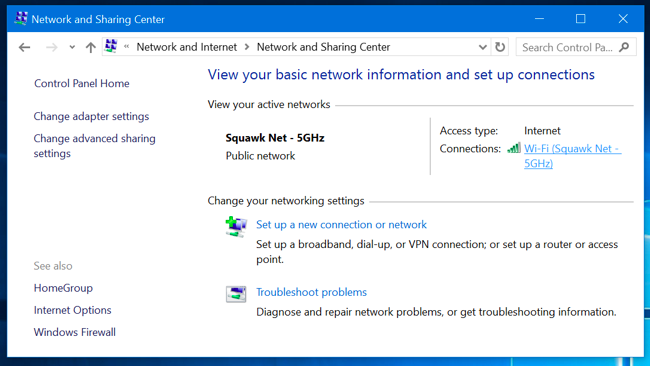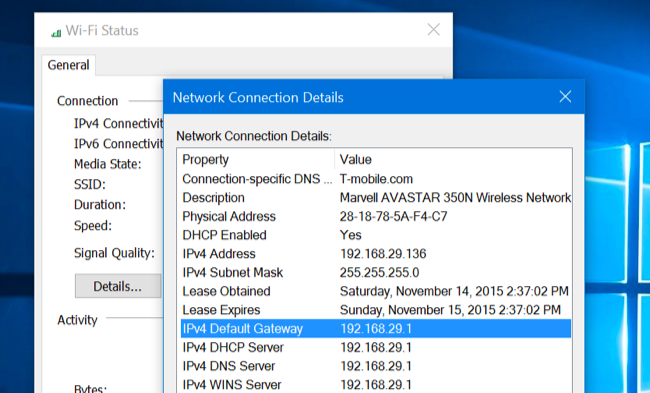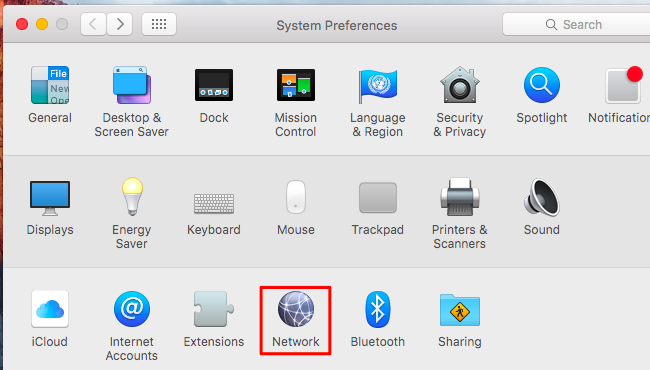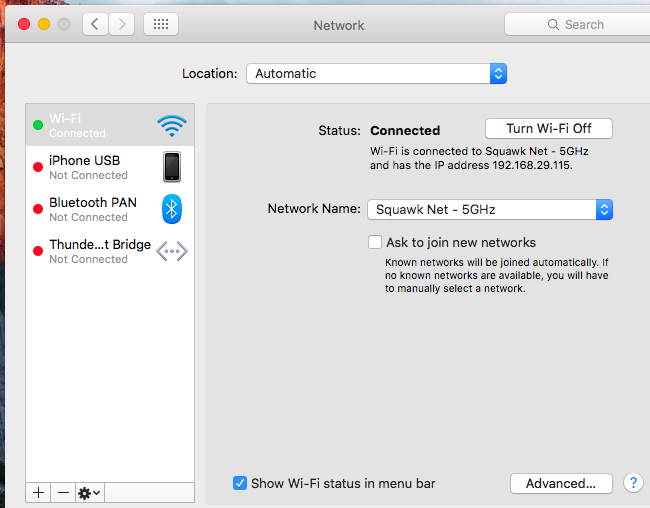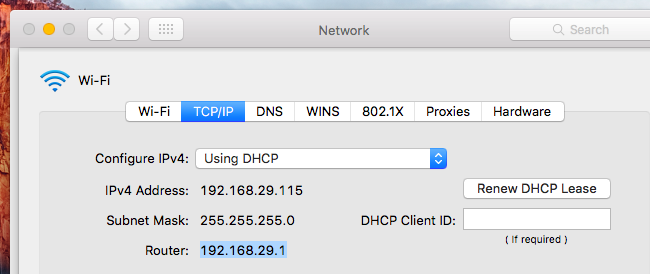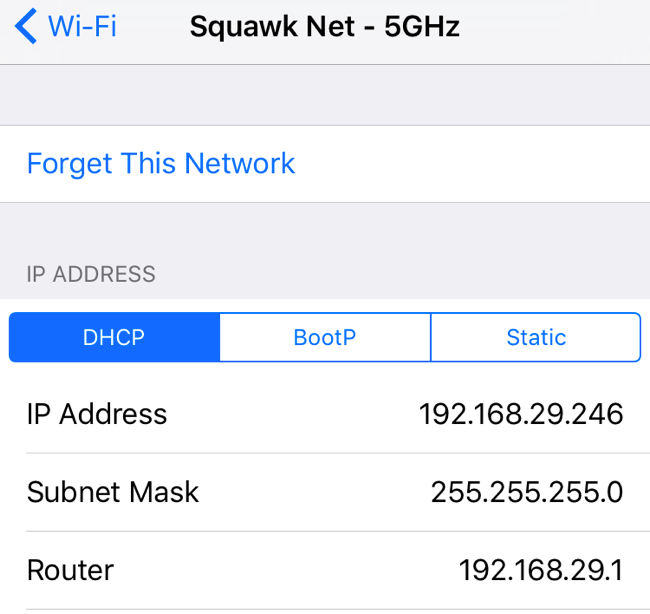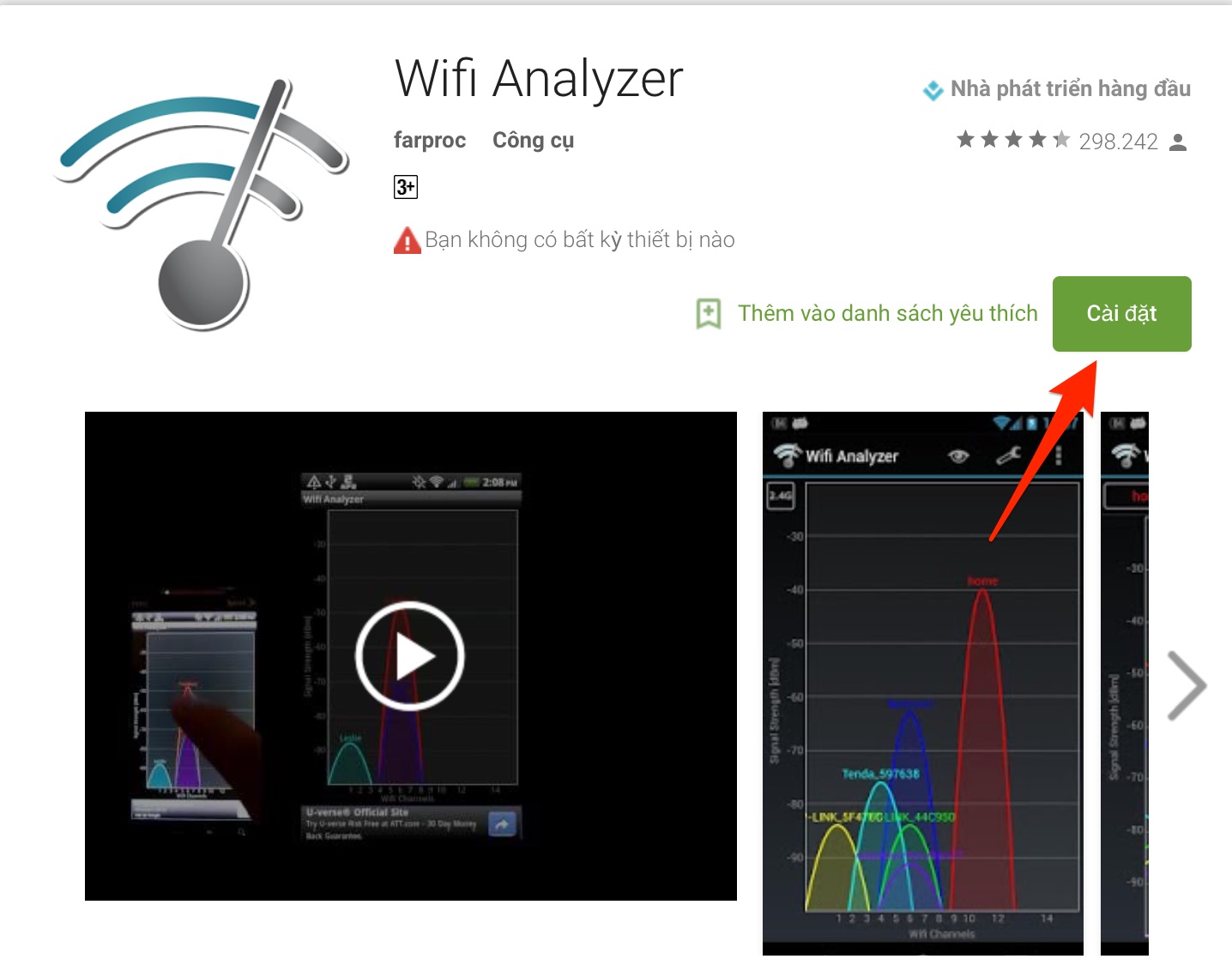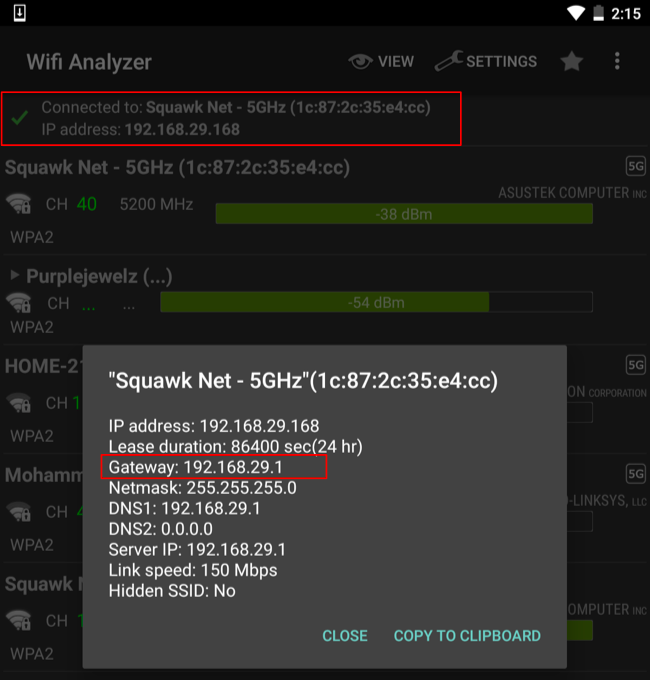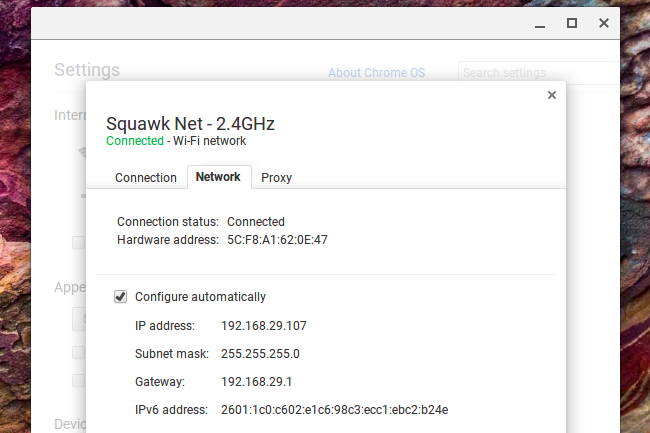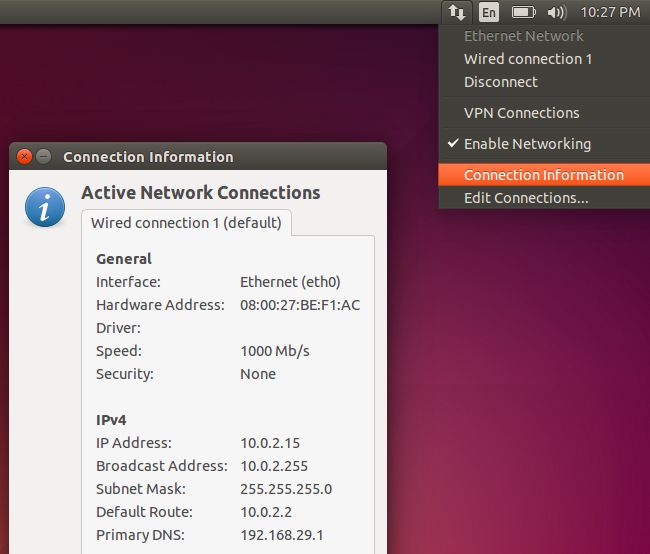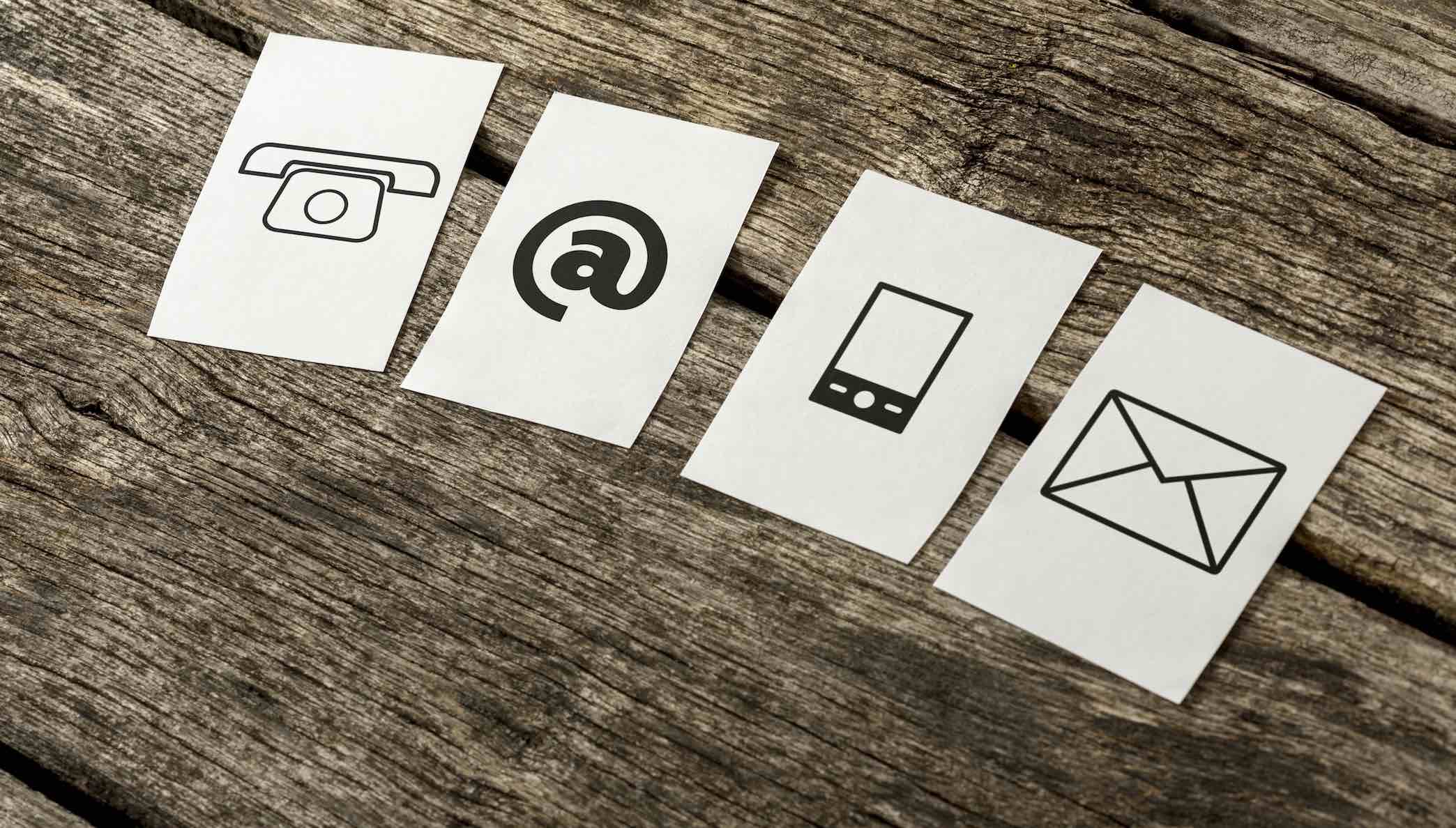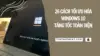Để có thể thực hiện các thay đổi cài đặt khác nhau, như xem hoặc thay đổi tên và mật khẩu Wi-Fi đang sử dụng, hay chỉnh sửa các thông tin khác bằng trang thiết lập trên nền Web của bộ định tuyến Router, Wifi, bạn cần phải biết chính xác địa chỉ IP của bộ định tuyến.
Trong bài viết này, chúng tôi sẽ hướng dẫn bạn cách để tìm chính xác địa chỉ này trên các thiết bị sử dụng Windows, macOS cũng như iOS và Android để dễ dàng truy cập vào trang quản lý của thiết bị Router, Wifi đang sử dụng.
Cách tìm địa chỉ IP Router trên các thiết bị
Tìm IP trên Windows
Địa chỉ IP định tuyến của bạn là “Default Gateway (Cổng mặc định)” trong thông tin kết nối mạng của bạn trên Windows. Bạn có thể sử dụng lệnh dưới đây ở cửa sổ Command Prompt để tìm địa chỉ IP này nếu bạn muốn.
ipconfig
Hoặc bạn có thể mở Control Panel. Trên Windows 10 hoặc 8.1, bạn có thể làm điều này bằng cách nhấp chuột phải vào nút Start và chọn “Control Panel”.
Click “View network status and taks” dưới Network and Internet.
Nhấp vào tên của kết nối của bạn ở bên phải của “Connections” ở góc trên bên phải của trang này.
Nhấp vào nút “Details” trong cửa sổ hiện ra và tìm kiếm địa chỉ IP của định tuyến bên phải “IPv4 Default Gateway”.
Tìm IP trên macOS
Trên máy Mac, bấm vào biểu tượng Apple trên thanh bar phía trên cùng bên trái của màn hình của bạn và chọn “System Preferences”. Nhấp vào biểu tượng “Network”.
Chọn kết nối mạng của bạn. Ví dụ, Wi-Fi hoặc kết nối Ethernet có dây và nhấp vào nút “Advanced” ở dưới cùng của màn hình.
Nhấp vào thẻ “TCP/ P”. Bạn sẽ thấy địa chỉ IP của định tuyến của bạn hiển thị ở bên phải của “Router”.
Trên IP trên iPhone and iPad
Trên một chiếc iPhone hoặc iPad, mở ứng dụng “Settings”, chạm vào “Wi-Fi”, và chạm vào tên của mạng Wi-Fi của bạn. Bạn sẽ thấy địa chỉ IP của router xuất hiện bên phải của “Router”.
Tìm IP trên các thiết bị Android
Mặc định thì Android không cung cấp cách để xem thông tin kết nối mạng. Nhiều ứng dụng Android của bên thứ ba sẽ hiển thị thông tin này, bao gồm Wi-FI Analyzer, đó cũng là một cách tuyệt vời để xem địa chỉ Router của bạn.
Cài đặt Wi-Fi Analyzer, hãy nhấp vào “View” Menu, và chọn “danh sách AP”. Ở phía trên cùng của màn hình này, bạn sẽ thấy một “Kết nối với: tiêu đề [Network Name]”. Chạm vào đó và một cửa sổ sẽ xuất hiện với nhiều thông tin về mạng của bạn. Bạn sẽ tìm thấy địa chỉ của router bên phải “Gateway”.
Lưu ý: Để cài đặt ứng dụng trên Android, bạn cần phải có tài khoản Google Play, nếu như bạn chưa tài khoản, chọn vào đây để xem cách tạo tài khoản này. Để cài đặt ứng dụng Android trên máy tính, bạn có thể xem bài viết mà Topthuthuat đã từng chia sẻ thông qua liên kết tại đây.
Tìm IP trên Chrome OS
Trên Chromebook, nhấp vào vùng thông báo ở phía bên phải của thanh tác vụ của bạn, nhấp vào “Kết nối với tùy chọn [Network Name]” trong danh sách, và nhấp vào tên của mạng không dây, bạn đã kết nối với.Nhấp vào tab “Network” khi thông tin mạng sẽ hiển thị và tìm kiếm tại địa chỉ bên phải của “Gateway”.
Tim IP trên hệ điều hành Linux
Thông tin này thường khá dễ dàng để tìm thấy từ một máy tính để bàn Linux. Hầu hết các màn hình Linux sẽ có một biểu tượng mạng trong vùng thông báo của chúng. Bạn có thể nhấp vào biểu tượng mạng này và chọn “Connection Information – Thông tin kết nối”. Tìm địa chỉ IP hiển thị bên cạnh “Default Route” hoặc “Gateway”.
Lời kết
Trên đây là những cách chi tiết có thể giúp bạn biết được chính xác địa chỉ IP để truy cập vào trang quản lý nền Web của các thiết bị Router, Modem mà bạn đang sử dụng? Vậy bạn có tìm được địa chỉ để vào trang quản lý Wifi hoặc mạng Internet hay không và có gặp vấn đề nào trong khi thực hiện không? Hãy để lại bình luận trong phần dưới đây nhé!